

Il catalogo dei supporti PRISMAsync Print Server elenca tutti i supporti selezionabili per i lavori. È possibile modificare più attributi dei supporti.
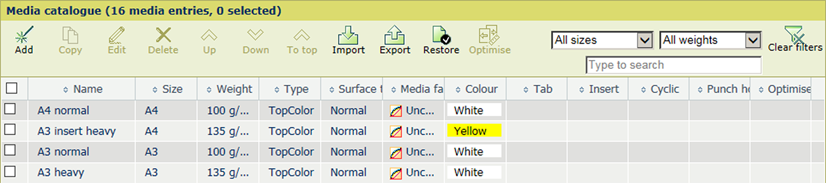
|
Se si desidera |
Soluzione: |
|---|---|
|
Andare al catalogo dei supporti |
|
|
Aggiunta di supporti |
|
|
Copia supporto |
|
|
Modifica dei supporti |
|
|
Eliminazione di supporti |
|
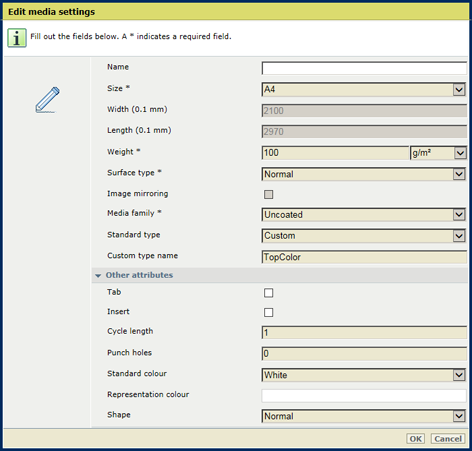 Attributi dei supporti
Attributi dei supporti|
Attributo del supporto |
Descrizione |
|---|---|
|
[Nome] |
Nome in base alle convenzioni sulla denominazione. |
|
[Formato] |
Il formato del supporto. |
|
[Larghezza] |
La larghezza del supporto. |
|
[Lunghezza] |
La lunghezza del supporto. |
|
[Peso] |
Il peso del supporto. |
|
[Tipo superf.] |
Il tipo di superficie del supporto. |
|
[Mirroring immagine] |
Indica se le immagini devono essere speculari. |
|
[Gruppo di supporti] |
Il gruppo di supporti. |
|
[Tipo standard] |
Il tipo di supporti personalizzati. |
|
[Nome tipo personalizzato] |
Il nome tipo personalizzato in base alle convenzioni di denominazione. |
|
[Etichetta] |
Indica se i supporti sono fogli per rubrica. |
|
[Inserto] |
Indica se i supporti sono inserti. |
|
[Lunghezza ciclo di stampa] |
Indica la lunghezza del ciclo se i supporti sono fogli per rubrica. |
|
[Fori] |
Indica il numero di fori nel caso in cui i supporti sono forati. |
|
[Colore standard] |
Colore del supporto. |
|
[Colore rappresentazione] |
Indica un nome colore personalizzato. |
|
[Forma] |
Indica se il supporto è un supporto busta o un supporto carta intestata. |